Chkrootkit es un faro de seguridad en el ecosistema Linux y ofrece a los usuarios un conjunto de herramientas sólido para verificar sus sistemas en busca de signos de rootkits. Los rootkits, tipos de malware sofisticados que pueden esconderse en lo más profundo de su sistema, representan una amenaza importante para la integridad del sistema y la seguridad de los datos. Chkrootkit aprovecha técnicas de detección avanzadas para descubrir estas amenazas, garantizando que los administradores de sistemas y los profesionales de seguridad mantengan un entorno operativo limpio y seguro. Su diseño prioriza la sencillez y la eficacia, convirtiéndola en una herramienta indispensable para los usuarios de Linux que valoran la seguridad de su sistema.
Más aspectos destacados clave adicionales de Chkrootkit incluyen:
- Capacidades integrales de escaneo: Detecta numerosos rootkits, gusanos y troyanos conocidos.
- Interfaz amigable: Garantiza la facilidad de uso para principiantes y expertos en ciberseguridad.
- Actualizaciones periódicas: Se mantiene al día con el panorama cambiante de las amenazas cibernéticas mediante actualizaciones frecuentes de la base de datos.
- Naturaleza de código abierto: Permite mejoras impulsadas por la comunidad y garantiza la transparencia.
- Requisitos mínimos de recursos: Puede ejecutarse en varios sistemas sin afectar el rendimiento.
- Opciones de implementación flexibles: Puede ejecutarse desde medios externos para analizar sistemas comprometidos.
- Informes detallados: Ofrece información sobre amenazas detectadas y vulnerabilidades del sistema.
- Amplia compatibilidad: Admite una amplia gama de distribuciones de Linux, mejorando su versatilidad.
Chkrootkit permite a los usuarios tomar medidas proactivas hacia la seguridad de su sistema, brindando tranquilidad en un mundo cada vez más digital.
Ahora, procedamos con los pasos de instalación.
Requisitos previos para instalar chkrootkit
Para instalar correctamente chkrootkit en Ubuntu, asegúrese de cumplir con los siguientes requisitos:
Hardware mínimo y versiones de Ubuntu compatibles
| Componente | Requisito |
|---|---|
| Procesador | Procesador de doble núcleo de 2 gigahercios (GHz) o más rápido (según los requisitos mínimos de Ubuntu) |
| RAM | 4 GB o más (según los requisitos mínimos de Ubuntu) |
| Espacio del disco | 100 MB de espacio libre |
| Versiones compatibles | Ubuntu 24.04 (noble), Ubuntu 22.04 (Jammy), Ubuntu 20.04 (focal) |
Requisitos de red y terminal
| Requisito | Descripción |
|---|---|
| Conexión a Internet | Requerido para descargar chkrootkit y actualizaciones. |
| Convenciones terminales | Todos los comandos de terminal deben ejecutarse como un usuario normal con sudo privilegios. |
| Comandos CLI | Utilice la interfaz de línea de comandos (CLI) para la instalación y configuración. |
Método 1: instalar Chkrootkit a través del repositorio predeterminado de Ubuntu
Actualizar listas de paquetes antes de la instalación de Chkrootkit
Antes de instalar Chkrootkit, es esencial actualizar las listas de paquetes en su sistema. Este paso garantiza que tenga la información más reciente sobre los paquetes disponibles y las versiones más recientes. Para actualizar las listas de paquetes, abra una terminal y ejecute el siguiente comando:
sudo apt update & sudo apt upgradeEste comando obtendrá la información más reciente del paquete de los repositorios y actualizará cualquier paquete instalado con versiones más nuevas.
Instale Chkrootkit mediante el comando APT
Para instalar Chkrootkit, puede utilizar el Administrador de paquetes APT. Este administrador de paquetes es una forma conveniente y eficiente de administrar software en su sistema Ubuntu. Ejecute el siguiente comando para instalar Chkrootkit:
sudo apt install chkrootkitEste comando instalará el paquete Chkrootkit, que incluye las herramientas y scripts necesarios para detectar y prevenir rootkits en su sistema. Estas herramientas le ayudarán a proteger su sistema contra software malicioso y a mantener su seguridad.
Verificar la instalación de Chkrootkit
Después de instalar Chkrootkit, es fundamental verificar que la instalación se haya realizado correctamente. Este paso garantiza que el software esté instalado correctamente y listo para usar. Para verificar la instalación, ejecute el comando de versión Chkrootkit en la terminal:
chkrootkit -VMétodo 2: instalar Chkrootkit a través del archivo fuente
Descargue el código fuente de Chkrootkit
Primero, debes descargar el código fuente de Chkrootkit del sitio web oficial. Este proceso garantiza que tenga la versión más reciente del software. Abra una terminal y navegue hasta el directorio donde desea descargar el código fuente. Luego, ejecute el siguiente comando:
wget ftp://chkrootkit.org/pub/seg/pac/chkrootkit.tar.gzEste comando descargará el archivo del código fuente de Chkrootkit al directorio elegido.
Extraiga el archivo fuente de Chkrootkit
A continuación, debes extraer el código fuente del archivo descargado. Es necesario extraer el código fuente para acceder a los archivos necesarios para la compilación e instalación. Ejecute el siguiente comando para extraer el código fuente:
tar -xvzf chkrootkit.tar.gzCompile e instale Chkrootkit en Ubuntu
Antes de compilar Chkrootkit, asegúrese de tener los paquetes necesarios instalados en su sistema. Estos paquetes incluyen la Colección de compiladores GNU (GCC) y el make utilidad. Para verificar si tiene estos paquetes instalados o instalarlos, ejecute el siguiente comando:
sudo apt install gcc make build-essentialAhora, navegue hasta el directorio del código fuente de Chkrootkit extraído y ejecute el siguiente comando para compilar e instalar Chkrootkit:
cd chkrootkit-{your-version-number}
make senseEste comando compilará el código fuente de Chkrootkit y creará un archivo binario ejecutable.
Verificar la instalación de Chkrootkit
Puede verificar la instalación ejecutando el comando Chkrootkit en la terminal. Este paso confirma que el software se ha compilado e instalado correctamente. Ejecute el siguiente comando:
./chkrootkit -VConfiguración de Chkrootkit para accesibilidad global
Esta sección se centrará en organizar la instalación de Chkrootkit en su sistema Ubuntu, haciéndolo accesible globalmente. Esto es importante para facilitar el uso y mantenerse en línea con la estructura convencional de los sistemas de archivos en Linux.
Posicionamiento de Chkrootkit en un directorio estándar con Chkrootkit
Después de compilar Chkrootkit con éxito, se considera una buena práctica mover su directorio a una ubicación estandarizada en el sistema de archivos. Esto no sólo organiza sus archivos sino que también simplifica la accesibilidad del ejecutable Chkrootkit.
La convención es colocar dicho software en /usr/local/bin para la accesibilidad global. Sin embargo, antes de hacer eso, moveremos el directorio Chkrootkit a /usr/local/share.
Asegúrese de estar en el directorio principal del directorio Chkrootkit. Esto debería estar un nivel por encima. chkrootkit-{your-version-number}. Para mover Chkrootkit a /usr/local/share, ejecute el siguiente comando:
sudo mv chkrootkit-{your-version-number} /usr/local/share/chkrootkitEste comando utiliza sudo para ejecutar el comando mover (mv) con privilegios administrativos. Reubica el directorio Chkrootkit a /usr/local/share, que es una ubicación común para almacenar datos compartidos.
Creando un enlace simbólico para un fácil acceso con Chkrootkit
Ahora que hemos movido Chkrootkit a una ubicación más apropiada, haremos que sea fácilmente accesible desde cualquier parte del sistema creando un enlace simbólico en /usr/local/bin. Un enlace simbólico actúa como un acceso directo, permitiéndole ejecutar Chkrootkit sin tener que navegar a su directorio cada vez.
Para crear este enlace simbólico, ejecute el siguiente comando:
sudo ln -s /usr/local/share/chkrootkit/chkrootkit /usr/local/bin/chkrootkit
Esto crea un enlace simbólico llamado chkrootkit en /usr/local/bin que apunta al ejecutable Chkrootkit real en /usr/local/share/chkrootkit.
Verificando la accesibilidad de Chkrootkit
Ahora debería poder ejecutar Chkrootkit desde cualquier lugar de la terminal. Para verificar esto, usemos el comando version para verificar la versión de Chkrootkit:
chkrootkit -VSi recibe un resultado que muestra la versión de Chkrootkit, confirma que Chkrootkit es accesible globalmente.
Comandos básicos con Chkrootkit
Ejecute un análisis en busca de rootkits con Chkrootkit
Una vez que Chkrootkit esté instalado, puede escanear su sistema para detectar cualquier rootkit. Para ejecutar un escaneo, abra una terminal y ejecute el siguiente comando:
sudo chkrootkitEste comando mostrará la versión de Chkrootkit e iniciará un escaneo completo de su sistema, en busca de posibles rootkits.
Si prefiere un resultado más conciso que solo muestre problemas potenciales, puede utilizar el modo silencioso:
sudo chkrootkit -qConfigurar el escaneo automático con Chkrootkit
Puede habilitar el escaneo diario automático con la versión APT de Chkrootkit para mejorar la seguridad de su sistema. Primero, abra el archivo de configuración ejecutando el siguiente comando:
sudo nano /etc/chkrootkit/chkrootkit.confA continuación, busque la línea que contiene RUN_DAILY y cambiar su valor a TRUE. De forma predeterminada, este valor ya debería estar establecido en TRUE, pero es una buena práctica verificar esta configuración.
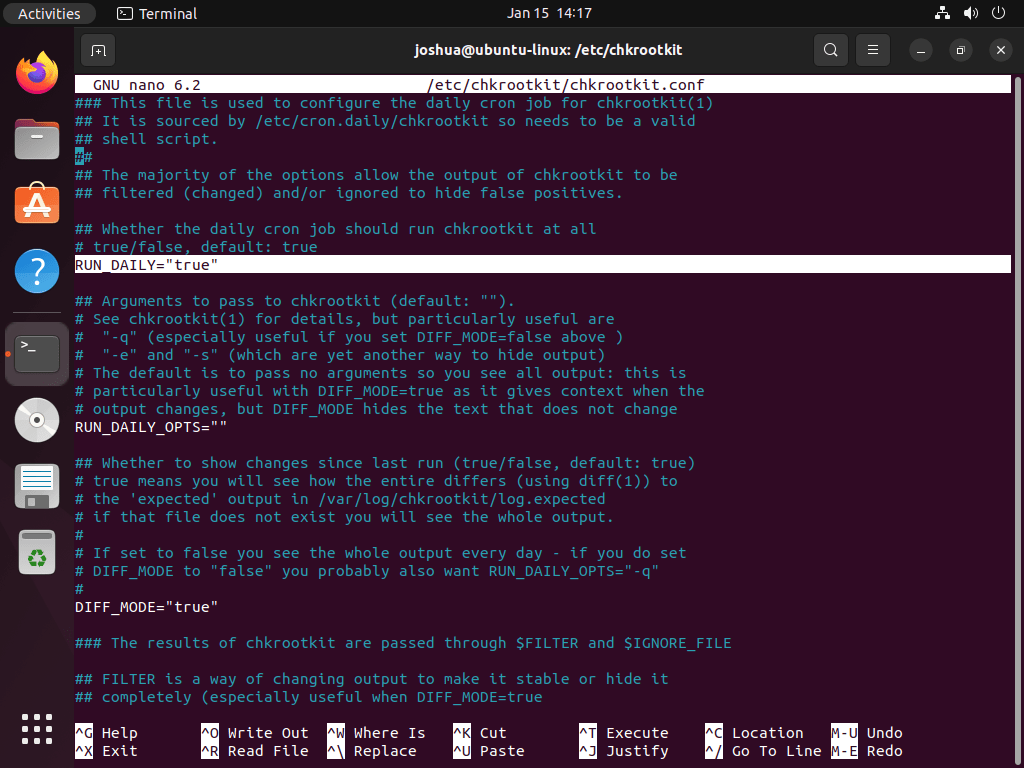
Guarde los cambios presionando CTRL+O y sal del editor con CTRL+X.
Explora la documentación y los comandos de Chkrootkit
Para obtener más información sobre los comandos y opciones de Chkrootkit, puede acceder a su menú Ayuda ejecutando el siguiente comando:
chkrootkit -h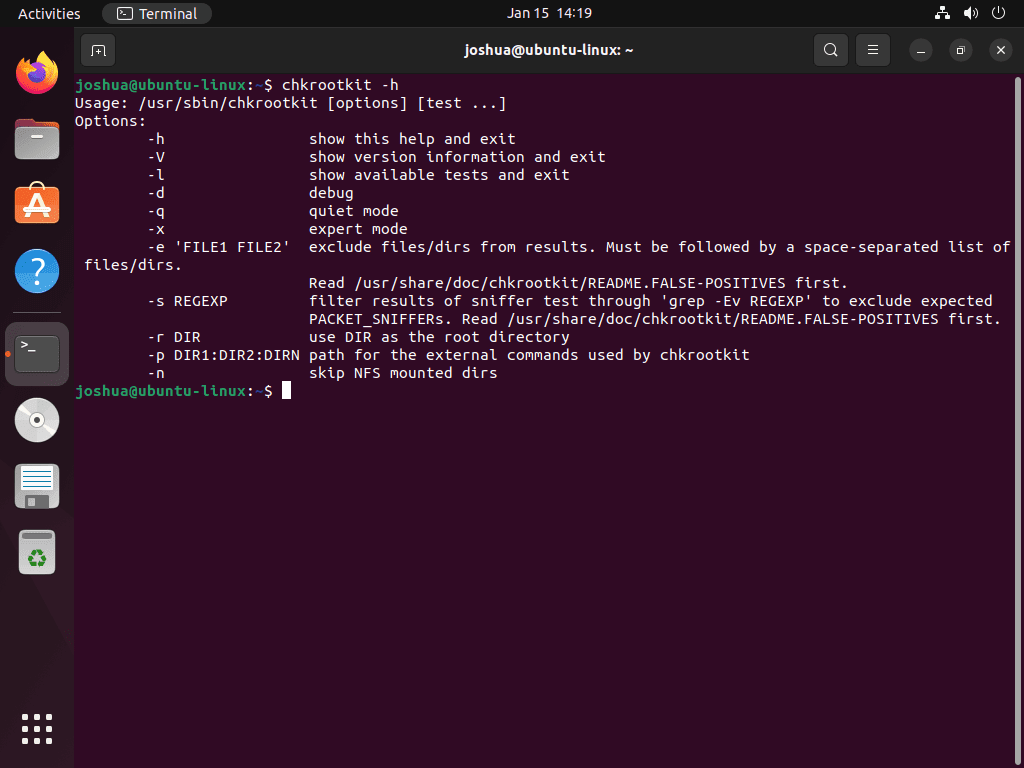
Alternativamente, puede acceder a la página del manual de Chkrootkit usando el man dominio:
man chkrootkit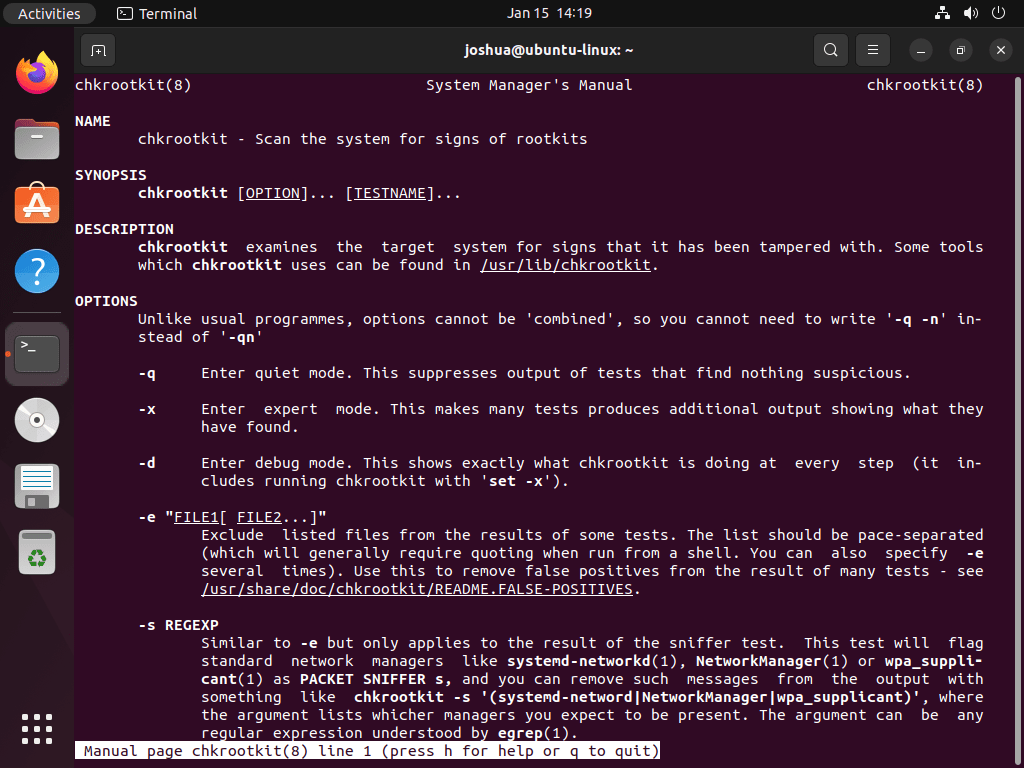
Conclusión
Para concluir, hemos recorrido los pasos para poner en funcionamiento Chkrootkit en Ubuntu, cubriendo tanto el sencillo método APT como el enfoque más práctico de compilar la última versión. Esta guía tiene como objetivo simplificar lo que podría parecer desalentador en pasos manejables, garantizando que esté equipado para reforzar las defensas de su sistema contra rootkits. Como empujón final, no olvide ejecutar análisis periódicos y actualizar su instalación de Chkrootkit. Es un hábito pequeño pero poderoso que contribuye en gran medida a mantener seguro su espacio digital. ¡Manténgase alerta y feliz escaneando!
Enlaces útiles
Aquí hay algunos enlaces valiosos relacionados con el uso de chkrootkit:
- Sitio web oficial de chkrootkit: Visite el sitio web oficial de chkrootkit para obtener información sobre la herramienta, sus características y las últimas actualizaciones.
- Libros: Explore libros y recursos relacionados con chkrootkit para una comprensión profunda y un uso avanzado.
- chkrootkit Repositorio GitHub: acceda al repositorio de chkrootkit GitHub para ver el código fuente, informar problemas y contribuir al desarrollo.
